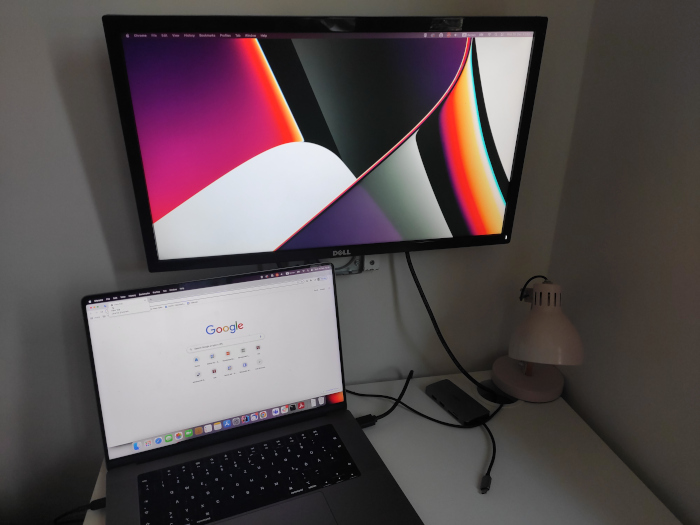Но как Холмс?
Сосед в коворкинге поделился лайфхаком на тему того каким образом он позаботился о том, чтобы его велосипед никто не украл. Как известно, в Берлине кражи велосипедов — это большая проблема, тут каждые несколько минут угоняют по велосипеду, а у Дена, так зовут моего соседа, очень навороченный велик. Так вот, Ден спрятал в раму велосипеда Apple AirTag — это такой миниатюрный гаджет от Apple, который позволяет отследить вещь, если она потеряется. AirTag умеет по команде издавать звуки, посылать свое местоположение на сервера Apple. Устройство писается от батарейки CR2032 и стоит около 30 евро. Звучит как фантастика!
На вопрос Дену как такое маленькое устройство может так долго работать от такой маленькой батарейки и по каким каналом пересылаются данные, Ден только развел руками, мол — магия Apple!
На Yutube есть много видео, где люди кладут AirTag в бутылку и отправляют плавать в океан, закапывают в лесу или кладут в посылки и смотрят каким маршрутом те пересылаются. Рассказывают, что когда Илон Маск перевозил сервера Twitter в другой дата-центр, он скупил все AirTag в локальном Apple Store чтобы отслеживать при помощи них местоположение своего оборудования.
Что за фантастическая технология позволяет AirTag работать месяцами от микроскопической батарейки и при это обеспечивать геопозиционирование в пределах планеты?
Открываем спецификацию и видим три технологии: Bluetooth, NFC, и Ultra wideband (UWB). Причем в русскоязычной версии технологии UWB нет. Насколько известно в России UWB официально не действует из-за невозможности согласовать частотные диапазоны с военными.
Но все три технологии обеспечивают связь только на расстояние нескольких метров. Как же тогда люди находят потерянные ключи на расстоянии сотен километров? Все очень просто, в этом им помогают владельцы других айфонов если они оказываются поблизости. Если поблизости от AirTag находиться человек с iPhone, то iPhone автоматически посылает уведомление о встреченном AirTag на сервера Apple. Эта система называется Apple Find My.
Поскольку AirTag использует Bluetooth и NFC которые поддерживаются не только в iPhone, то теоретически возможно обнаружить такое устройство при помощи любого телефона на базе Android. Для этого у Apple даже есть специальное приложение Детектор Трекеров.
Поэтому, если злоумышленник достаточно технически подкован, то обнаружить спрятанный в велосипеде AirTag трекер для него не составит большого труда. Но это все-же лучше чем совсем ничего.
Умный выключатель
Я уже писал о том как я подключил умную лампочку из Икеи при помощи Zigbee2MQTT. Стало интересно, а можно ли обычный выключатель конвертировать в умный при помощи управляемого через Zigbee2MQTT реле? Ситуацию усложняет тот факт, что я не могу переделать существующую проводку, а значит, такое устройство должно питаться током проходящим через цепь пока лампочка горит. И я такое устройство нашел, это Sonoff ZBMINIL2.
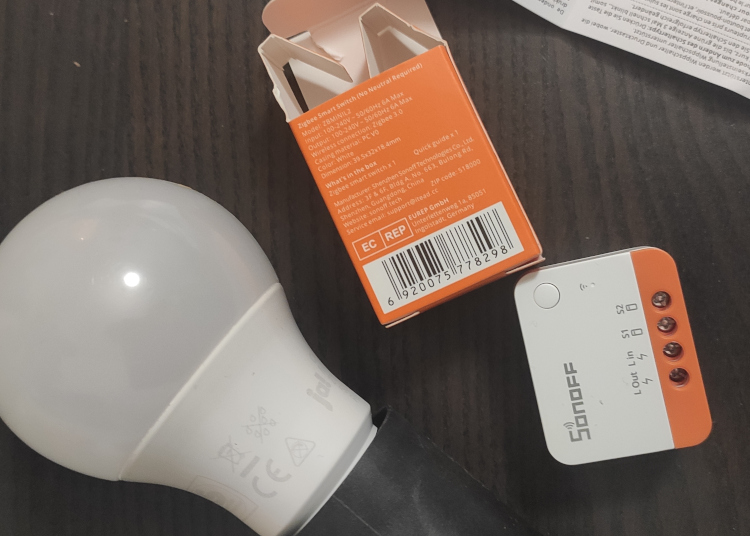
Устройство достаточно компактно, и, хотя и с трудом но умещается в пространство за выключателем. Выключатель при этом сохраняет свою функциональность, и дополнительно становится возможно управлять светом дистанционно через Zigbee2MQTT.

Как можно использовать такую систему? У была меня идея сделать контроль теплоты и яркости света в ванной в зависимости от времени суток. Например, утром и днем чтобы лампы светили в полную яркость а вечером и ночью чтобы лампы светили в пол-накала. Для этого нужно иметь возможность кратковременно автоматически включать свет, так как к умным лампам, например, те что продает IKEA нужно питание, иначе после включения некоторое время лампа будет светить как прежде.
Устройство при включении света негромко щелкает, если не прислушиваться меня не напрягает. Цена гаджета на немецком Amazon - 22 евро. В целом штуковина оказалась вполне рабочей и из таких штук вполне можно собрать бюджетный умный дом.
Ключ-открывашка продолжение
Пол-часа работы дрелью, пилой и напильником и у меня теперь есть новая открывашка. Конструкцию я решил упростить взяв за пример форму обычной открывашки на кухне. Если буду повторять конструкцию, то сделаю вырез подлинее, так чтобы рычаг получился еще больше, но и в таком виде устройство работает отлично.
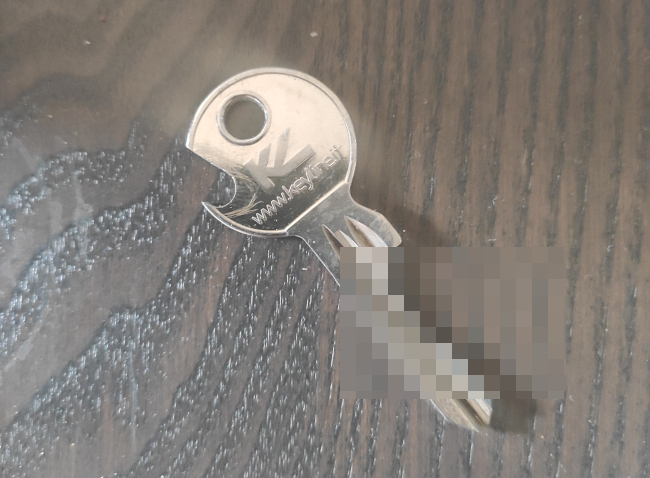
Купленная для теста бутылочка пива была успешно открыта и употреблена.
Ключ-открывашка
Германия, это очень пивная страна и ни одна посиделка не обходится без пива. После того как меня научили открывать пиво при помощи любого плоского предмета отсутствие открывашки перестало быть большой проблемой, но все равно хочется иметь под рукой открывашку, чтобы не не мучиться поиском подходящей железки.
Самым логичным было бы иметь открывашку в виде брелока, в любом магазине брелоков-открывашек полно на любой вкус. Можно сделать свою уникальную открывашку, которой ни у кого нет, вот, например, умелец сделал открывашку в виде кольца. Однако, это дополнительная железка на ключах, что утяжеляет связку.
В сети можно найти открывашку в виде ключа. Самого обычного ключа. Идея кажется толковой, но теперь нужно таскать в связке еще один ключ, который тоже не делает конструкцию легче.

Еще мне попадалась идея использования специальной заготовки для ключа с вырезом под открывашку на ручке. Делаем ключ с использованием такой заготовки и проблема решена! Но и это решение кажется мне не слишком рабочим. Не похоже, чтобы такие заготовки выпускали промышленностью. А для некоторых замков ключи могут делают только специальные авторизованные фирмы и купить заготовки для таких замков просто невозможно.
Нассим Талеб в своей книге Антихрупкость призывает не добавлять новое а удалять лишнее. Что если мы возьмем обычный ключ и просто удалим у его ручки лишний металл, создав таким образом, отличную открывашку? Нашел в сети вот такое решение.
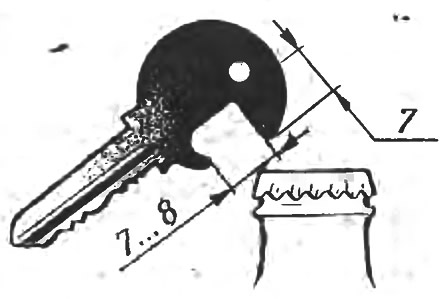
Вот еще видео где автор вырезал открывашку немного другим способом, выглядит тоже довольно интересно.
Насколько такая открывашка будет удобной нужно проверять, но решение кажется мне довольно интересным.